तैयार या नहीं से मॉड को हटाना: एक व्यापक गाइड
गेमप्ले को महत्वपूर्ण रूप से बढ़ाते हुए, समुदाय-निर्मित मॉड्स से बहुत अधिक लाभ। हालांकि, MODs कभी -कभी अस्थिरता का कारण बन सकते हैं और अनमॉडेड खिलाड़ियों के साथ मल्टीप्लेयर सत्रों को रोक सकते हैं। यह मार्गदर्शिका आपके रेडी या इंस्टॉलेशन से सभी मॉड्स को हटाने के लिए एक संपूर्ण विधि प्रदान करती है।
कैसे तैयार करने के लिए तैयार है या नहीं मॉड
आपकी MOD इंस्टॉलेशन विधि (Nexus Mod Manager, mod.io, या मैनुअल) के बावजूद, उन्हें हटाने के लिए इन चरणों का पालन करें:
1। UNSUBSBRIBE: लॉन्च तैयार या नहीं। इन-गेम मॉड मेनू में, सभी सक्रिय मॉड्स से सदस्यता समाप्त करें। यह विलोपन के बाद स्वचालित री-डाउन लोड को रोकता है। खेल बंद करें।
2। गेम फाइलें हटाएं: अपने लाइब्रेरी में स्टीम ओपन, राइट-क्लिक करें या नहीं, प्रॉपर्टीज का चयन करें, फिर फाइलें इंस्टॉल करें, और अंत में ब्राउज़ करें। यह खेल की निर्देशिका को खोलता है। तैयार या नहीं सामग्रीपाक 'पर नेविगेट करें।पाक 'फ़ोल्डर के भीतर सभी फ़ाइलों को हटा दें, फिरपाक्स फ़ोल्डर को ही हटा दें।
3। स्थानीय AppData फ़ाइलों को हटा दें: Windows+r दबाएँ, %localAppData% टाइप करें, और Enter दबाएँ। रेडी या नहीं फ़ोल्डर का पता लगाएँ, फिरतैयार या नहींसेव्ड पाक 'पर नेविगेट करें। यहाँ भीपाक्स` फ़ोल्डर हटाएं।
4। गेम फ़ाइलों को सत्यापित करें: स्टीम में, राइट-क्लिक करें या नहीं, गुण> स्थापित फ़ाइलों पर जाएं> गेम फ़ाइलों की अखंडता को सत्यापित करें। यह सुनिश्चित करता है कि गेम की मुख्य फाइलें बरकरार हैं।
5। वैकल्पिक पुनर्स्थापना: पूरी तरह से साफ स्लेट के लिए (अनुशंसित यदि आप फिर से मॉड का उपयोग करने की योजना नहीं बनाते हैं), तो तैयार करने या नहीं को फिर से स्थापित करने पर विचार करें।
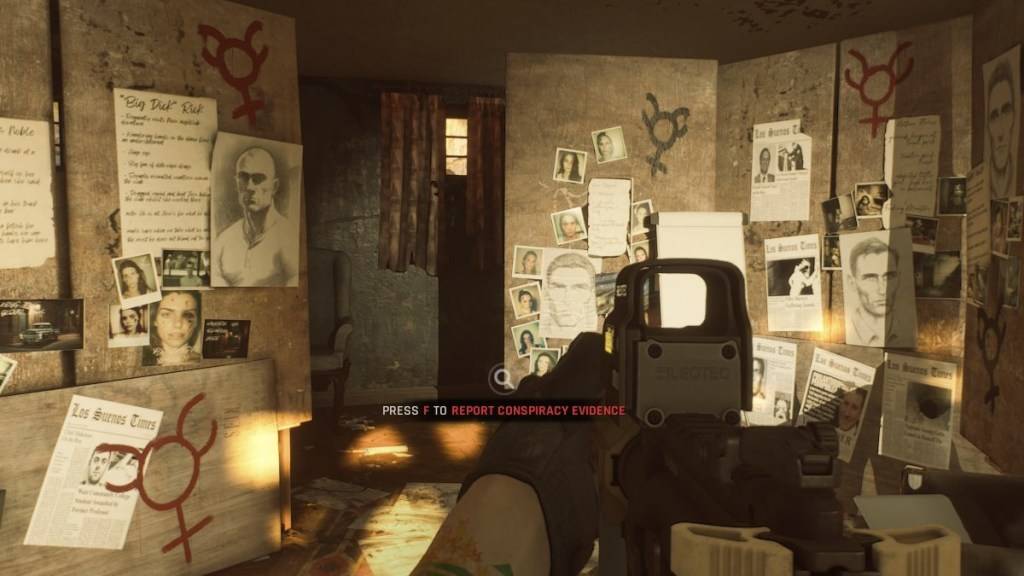
MODS क्यों हटाएं?
जबकि मॉड तैयार करने या नहीं करने के लिए शानदार परिवर्धन प्रदान करते हैं, वे त्रुटियों, बग और ग्लिट्स का परिचय दे सकते हैं। एक स्वच्छ मॉड हटाने अक्सर इन मुद्दों को हल करता है। इसके अतिरिक्त, MODs उन दोस्तों के साथ मल्टीप्लेयर को रोकते हैं जिनके पास समान मॉड स्थापित नहीं है। MODs हटाने से संगतता और चिकनी ऑनलाइन गेमप्ले सुनिश्चित होता है।
तैयार या नहीं अब पीसी पर उपलब्ध है।







![NULL [Remastered]](https://imgs.39man.com/uploads/71/1719651062667fcaf6c483b.png)








